引言
PHP的执行效率是有目共睹的,这也是我喜欢它的原因之一,和它称为绝妙搭档的Mysql以及Apache想融合,不能不惊叹其效率了。PHP更新也很快,这里列举了目前最新版本PHP4.3.2RC4(几乎没有BUG了,估计写完这篇不久后正式版就出了),和最新版本的Mysql4.0.13的安装过程。
PHP的安装文件可以直接到 http://www.php.net/ 下载,获得for win32的.zip包(5.8M)
Mysql的安装文件可以直接到 http://www.mysql.com 下载,获得for win32的.zip包
另外如果想体验Apache和PHP的配合效果而要放弃IIS的话,请到 http://www.apache.org 下载最新的for win31的.MSI安装包,目前最新版本是2.0.45。
另外,可以下载Zend Optimizer来对PHP进行加速。具体可以访问 http://www.zend.com
安装配置PHP
1.解压缩PHP压缩包到C:PHP(这个路径可以随意,不过以下要是用到这个路径,请相应的修改)。
2.复制C:PHP目录下的php4ts.dll及C:PHPdlls目录下的所有文件到windows的系统文件夹里,文件夹视Windows版本的不同而不同
如果是Windows 9x/ME 则为c:windowssystem
如果是Windows NT/2000 则为c:winntsystem32
如果是Windows XP/server2003 则为c:windowssystem32
其中C:为你现在所使用的操作系统的系统盘,如果你目前操作系统不是安装在C:windows下,请相应做出修改。
复制php.ini-dist到C:windows(XP/2003/9x/Me)或C:Winnt(2000/nt)下,并将其改名为php.ini。用记事本打开,修改一下信息:
搜索extension_dir = ./ 这行,并将其路径指到你的PHP目录下的extensions目录,比如:
extension_dir = C:PHPextensions
如若想支持更多模块,请接下面去做,如果不想的话,直接保存php.ini文件即可.
PHP所支持模块很多,不过有些dll不是免费的,所以没有随PHP的压缩包一起发布,不过dlls文件夹里带的就非常多了,刚才我们已经把它们复制到system32文件夹下了,现在我们测试看它支持多少模块。以下是我测试的结果,仅供参考,如果安装完毕后,弹出不支持xxx.dll模块的话,直接将前面分号加上去就可以了,搜索:
;Windows Extensions
;Note that MySQL and ODBC support is now built in, so no dll is needed for it.
;
下面都用分号在前面注释掉了支持的扩展模块,如果你想PHP支持某个模块,请将前面的“;”去掉即可,下面是我测试后的结果,一般按照下面那样去掉注释后没什么问题的:
extension=php_bz2.dll
extension=php_cpdf.dll
extension=php_crack.dll
extension=php_curl.dll
extension=php_db.dll
extension=php_dba.dll
extension=php_dbase.dll
extension=php_dbx.dll
extension=php_domxml.dll
extension=php_exif.dll
extension=php_fdf.dll
extension=php_filepro.dll
extension=php_gd2.dll
extension=php_gettext.dll
extension=php_hyperwave.dll
extension=php_iconv.dll
;extension=php_ifx.dll
;extension=php_iisfunc.dll
extension=php_imap.dll
extension=php_interbase.dll
extension=php_java.dll
extension=php_ldap.dll
extension=php_mbstring.dll
;extension=php_mcrypt.dll
extension=php_mhash.dll
extension=php_mime_magic.dll
extension=php_ming.dll
extension=php_mssql.dll
extension=php_msql.dll
;extension=php_oci8.dll
extension=php_openssl.dll
;extension=php_oracle.dll
extension=php_pdf.dll
extension=php_pgsql.dll
;extension=php_printer.dll
extension=php_shmop.dll
extension=php_snmp.dll
extension=php_sockets.dll
;extension=php_sybase_ct.dll
extension=php_w32api.dll
extension=php_xmlrpc.dll
extension=php_xslt.dll
extension=php_yaz.dll
extension=php_zip.dll
修改完成后,保存php.ini,到此完成PHP的安装和配置。
Mysql的安装
Mysql相对来说是比较独立的,这个数据库很小,不能直接对它进行操作,不像access或者SQL2000那么直观,不过目前已经有很多软件可以很好的操作它的,比如phpMyAdmin,mysqlcc。这些软件可以到 http://www.mysql.com 上面下载获得,这里不详细说明。
下载获得Mysql的for win32安装包后,用winzip打开,直接运行setup.exe,需要注意的是选择一个安装路径,当然,安装路径可以任意,不过我建议将它和PHP安装在一起,选择C:MySQL目录。安装完成后MySQL也就完成了。至于设置用户和密码,可以使用上面提到的两个软件进行管理。这里不继续描述,默认的用户名是root,密码为空。
一般装完MySQL后会自动启动服务,如果没有启动的话,请运行C:MySQLbinmysqld-nt.exe
接下去的安装就要看你选择什么作为你的Web服务器了,我建议是使用Apache,如果觉得和你的IIS冲突,那么就请直接使用IIS。
IIS的配置:
打开IIS,在“默认Web站点”上右键打开属性,在主目录里做如下图中的设置,注意步骤:

完成后IIS+PHP+MySQL的环境算是建立了。
如果你没有IIS,那么我们装Apache这个小巧的Web服务器:
我们下载到的for win32的是一个Msi安装文件,直接双击它后就会自动执行Apache的安装了,按照提示安装即可,其中要书写的东西按照你的喜好填写,没甚么影响,当然,目录我还是建议你和PHP的目录以致,选择C:目录,这样安装后可以看到C:Apache2了。装完后会在桌面右下角系统托盘里显示apache的图标,双击可以打开Apache的控制面板,可以停止或者重起服务器。
这里要做的是对C:Apache2confhttpd.conf这个文件进行修改,用记事本打开:
找到:
#NameVirtualHost *
修改为:
NameVirtualHost 127.0.0.1
找到:
修改下面几行:
ServerAdmin (你刚才安装时候输入的管理员信箱)
DocumentRoot c:Apache2htdocs
ServerName Apache2
ErrorLog c:Apache2logserror_log
CustomLog c:Apache2logsaccess_log common
找到:
AddType application/x-tar .tgz
在下面添加以下两行:
AddType application/x-httpd-php .php
AddType image/x-icon .ico
找到:
#LoadModule ssl_module modules/mod_ssl.so
在下面添加一行:
LoadModule php4_module C:phpsapiphp4apache2.dll
增加默认文件:
找到DirectoryIndex * 这行,可以这样修改,添加默认的文件名:
DirectoryIndex index.php default.php index.htm index.html default.htm default.html
保存文件,重起apache服务器。
到此PHP的环境已经完全建立了。
Zend Optimizer的安装(可以不装)
下载来后是一个.exe的文件,直接安装就可以了,安装过程要你选择PHP版本,一定要选择准确,这里我选择php 4.3.x 完成安装之前提示是否备份php.ini,点确定后就结束安装了。
打开php.ini,修改一个地方:
找到:
[Zend]
在下面可以看到:
zend_optimizer.optimization_level=*
这行,
将=后面数值改为1023,也就是将这行改为
zend_optimizer.optimization_level=1023
保存后就OK了哦,重起Apache/IIS,到此安装全部结束。我也很累啊:)
测试:
用记事本新建个文件,写下下面几行,保存到C:Apache2htdocs目录下,这个目录就是你的站点跟目录,命名为phpinfo.php.然后在浏览器中输入http://localhost/phpinfo.php就可以看到想尽的关于PHP的信息了。
CODE
phpinfo();
?>
您需要注意在您保存文件时,文件的后缀名应该为 .php。(记事本将自动在文件名后面加上 .txt后缀,除非您采取以下措施之一来避免这种情况。)当您保存文件时,系统会让你指定文件的文件名,这时请将您的文件名加上引号。(例如,“hello.php”。)或者,您也可以点击保存对话框中的“保存类型”下拉菜单,并将设置改为“所有文件”。这样您在输入文件名的时候就不用加引号了。
上面一段话摘自《PHP中文手册》,更详细的安装资料,请到 http://www.php.net/docs.php 下载这个中文手册,里面有各种不同系统的详细安装,不过不是很直观而以,一些优化也没有写出来:)
下面我给出几个要用到的软件的下载地址:
PHP4.3.1稳定版本:
http://www.blueidea.com/download/forum/php...4.3.1-Win32.zip
Mysql4.0.13稳定版本:
http://www.blueidea.com/download/forum/mys...-4.0.13-win.zip
Apache2.0.45稳定版本:
http://www.blueidea.com/download/forum/apa...-x86-no_ssl.msi
Zend Optimizer:
http://www.blueidea.com/download/forum/ZendOptimizer-2[1].1.0a-Windows-i386.exe
另,PHP4.3.2RC4中包含了PEAR包,PHP4.3.1中是没有的,如果你下载的压缩包里有的话,就在php.ini中设置include路径,找到如下两行:
; Windows: "path1;path2"
;include_path = ".:/php/includes"
修改为:
; Windows: "path1;path2"
include_path = "C:phppear"
保存即可,这个是PHP的包含文件路径,可以设置多个,用";"格开。
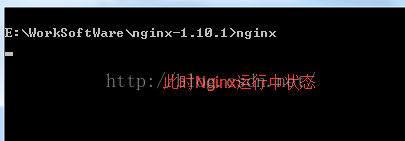 Windows安装nginx1.10.1反向代理访问IIS网站的方法May 23, 2023 pm 05:40 PM
Windows安装nginx1.10.1反向代理访问IIS网站的方法May 23, 2023 pm 05:40 PM首先去官网下载软件包,解压,路径最好不要有中文nginx配置的路径问题由于在windows下文件路径可以用”\”,也可以用”\\”,也可以用”/”作为路径做分隔符。但”\”最容易引发问题,所以要尽量避免使用。不要添加path,否则会引发错误,config文件路径找不到比如我解压在e盘cmd命令定位到nginx.exe所在文件夹cde:\worksoftware\nginx-1.10.1然后执行,首先保证nginx.conf文件配置没问题其实nginx最重要的和最主要的工作就是配置文件,其他没什么
 iis在linux上可以用吗Mar 23, 2023 am 09:24 AM
iis在linux上可以用吗Mar 23, 2023 am 09:24 AMiis不可以在linux上使用,因为iis是由微软公司提供的基于运行Microsoft Windows的互联网基本服务,是在Windows操作系统平台下开发的,所以限制了它只能在Windows操作系统下运行。
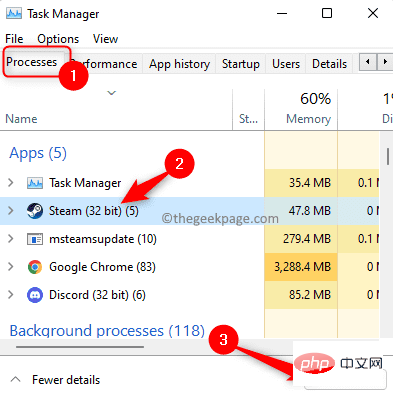 进程无法访问 Windows 11 / 10 上的文件错误修复May 12, 2023 pm 07:10 PM
进程无法访问 Windows 11 / 10 上的文件错误修复May 12, 2023 pm 07:10 PM众所周知,当任何文件正在使用时,任何其他进程都无法访问/更改它。在这种情况下,当一个进程试图打开一个文件时,操作系统会锁定该文件以防止它被另一个进程修改。“该进程无法访问该文件,因为它正被另一个进程使用”是许多用户在其Windows计算机上观察到的此类错误消息。已知此错误发生在不同版本的WindowsOS和WindowsServer中。通常,在用户的WindowsPC上使用Netsh命令期间会观察到此错误消息。发生此错误的另一种情况是尝试在Internet信息服务(IIS)M
 php站用iis乱码而apache没事怎么解决Mar 23, 2023 pm 02:48 PM
php站用iis乱码而apache没事怎么解决Mar 23, 2023 pm 02:48 PM在使用 PHP 进行网站开发时,你可能会遇到字符编码问题。特别是在使用不同的 Web 服务器时,会发现 IIS 和 Apache 处理字符编码的方法不同。当你使用 IIS 时,可能会发现在使用 UTF-8 编码时出现了乱码现象;而在使用 Apache 时,一切正常,没有出现任何问题。这种情况应该怎么解决呢?
 iis应用程序池怎么打开Apr 09, 2024 pm 07:48 PM
iis应用程序池怎么打开Apr 09, 2024 pm 07:48 PM要在 IIS 中打开应用程序池:1. 打开 IIS 管理器;2. 导航到 "应用程序池" 节点;3. 右键单击目标应用程序池并选择 "管理";4. 单击 "高级设置" 选项卡;5. 应用程序池配置可在此查看和修改。
 iis无法启动怎么解决Dec 06, 2023 pm 05:07 PM
iis无法启动怎么解决Dec 06, 2023 pm 05:07 PMiis无法启动的解决办法:1、检查系统文件完整性;2、检查端口占用情况;3、启动相关服务;4、重新安装IIS;5、重置Windows系统;6、检查元数据库文件;7、检查文件权限;8、更新操作系统和应用程序;9、避免安装过多不必要的软件;10、定期备份重要数据。详细介绍:1、检查系统文件完整性,运行系统文件检查工具,检查系统文件的完整性等等。
 iis无法启动解决方法Oct 24, 2023 pm 03:04 PM
iis无法启动解决方法Oct 24, 2023 pm 03:04 PM解决方法:1、检查IIS服务是否已安装;2、检查依赖服务;3、检查端口冲突;4、检查配置文件和权限;5、重新注册IIS相关组件;6、检查日志文件。
 iis的日志文件可以删除吗怎么删Apr 09, 2024 pm 07:45 PM
iis的日志文件可以删除吗怎么删Apr 09, 2024 pm 07:45 PM是的,可以删除 IIS 日志文件。删除方法包括:通过 IIS 管理器选择网站或应用程序池,然后在“日志文件”选项卡中删除相应日志文件。使用命令提示符转到日志文件存储目录(通常为 %SystemRoot%\System32\LogFiles\W3SVC1),并使用 del 命令删除日志文件。使用第三方工具(例如 Log Parser)自动删除日志文件。


热AI工具

Undresser.AI Undress
人工智能驱动的应用程序,用于创建逼真的裸体照片

AI Clothes Remover
用于从照片中去除衣服的在线人工智能工具。

Undress AI Tool
免费脱衣服图片

Clothoff.io
AI脱衣机

AI Hentai Generator
免费生成ai无尽的。

热门文章

热工具

ZendStudio 13.5.1 Mac
功能强大的PHP集成开发环境

适用于 Eclipse 的 SAP NetWeaver 服务器适配器
将Eclipse与SAP NetWeaver应用服务器集成。

EditPlus 中文破解版
体积小,语法高亮,不支持代码提示功能

DVWA
Damn Vulnerable Web App (DVWA) 是一个PHP/MySQL的Web应用程序,非常容易受到攻击。它的主要目标是成为安全专业人员在合法环境中测试自己的技能和工具的辅助工具,帮助Web开发人员更好地理解保护Web应用程序的过程,并帮助教师/学生在课堂环境中教授/学习Web应用程序安全。DVWA的目标是通过简单直接的界面练习一些最常见的Web漏洞,难度各不相同。请注意,该软件中

Atom编辑器mac版下载
最流行的的开源编辑器





